Drukarki Brother są używane przez miliony użytkowników na całym świecie, którzy wybierają dla siebie odpowiednie produkty z ogromnej linii modeli z różnych serii i kierunków. Wśród całej listy wyposażenia znajduje się również model Brother HL-2035R, który nadal jest obsługiwany, ale został już wycofany. Jednak obecnie wielu użytkowników nadal aktywnie współpracuje z tym urządzeniem i czasami musi zainstalować sterowniki, na przykład po ponownej instalacji systemu operacyjnego. Dziś chcemy opowiedzieć o wszystkich sposobach, które pomogą Ci poradzić sobie z zadaniem.
Pobierz sterowniki do drukarki Brother HL-2035R
Od razu zwracamy uwagę na fakt, że w ramach tego materiału nie będziemy rozwodzić się nad metodą, która polega na wykorzystaniu płyty dołączonej do drukarki. Po pierwsze, teraz wiele komputerów po prostu nie jest wyposażonych w odpowiedni napęd, a po drugie nawet początkujący użytkownik poradzi sobie z tą metodą, bo wystarczy włożyć dysk, uruchomić instalator i postępować zgodnie z instrukcjami. W związku z tym proponujemy przystąpić do zapoznania się z następującymi opcjami.
Metoda 1: Oficjalna witryna firmy Brother
Brother, podobnie jak wszyscy mniej lub bardziej duzi producenci urządzeń peryferyjnych, ma stronę pomocy technicznej w Internecie, na której użytkownicy mogą uzyskać interesujące instrukcje, a nawet pobrać oprogramowanie do swojego urządzenia. Ta metoda jest najbardziej niezawodna i sprawdzona, więc zacznijmy od niej.
Przejdź do oficjalnej witryny firmy Brother
- Kliknij łącze u góry, aby przejść do witryny pomocy technicznej. Tutaj kliknij kafelek „Znajdź urządzenie”.
- Użyj odpowiedniej linii, aby wprowadzić nazwę modelu. Następnie kliknij "Szukaj".
- Na wyświetlonej stronie modelu przejdź do sekcji "Akta".
- Zaznacz markerem wersję używanego systemu operacyjnego, a następnie kliknij ponownie "Szukaj".
- Zostaną wyświetlone dwie opcje - kompletny pakiet sterowników i oprogramowania lub tylko sterownik. Zalecamy pobranie całego pakietu, aby uzyskać dodatkowe narzędzia, które z pewnością przydadzą się podczas drukowania.
- Po wybraniu wersji pozostaje już tylko potwierdzenie umowy licencyjnej poprzez kliknięcie w dedykowany przycisk.
- Rozpocznie się pobieranie pliku wykonywalnego. Po zakończeniu uruchom go, aby przejść do instalacji.
- Rozpakowywanie rozpocznie się automatycznie i zajmie dosłownie trzydzieści sekund, jeśli nie mniej.
- Teraz w oknie instalatora kliknij przycisk "Dalej".
- Potwierdź warunki umowy licencyjnej, aby przejść do następnego kroku.
- Zaznacz markerem "Standardowa instalacja", ponieważ w trybie selektywnym po prostu nie ma elementów, które można dostosować dla siebie.
- Wybierz tryb połączenia drukarki. Jest to konieczne do prawidłowej wymiany danych w przyszłości.
- Wtedy rozpocznie się sama instalacja. Poczekaj na zakończenie tej operacji.
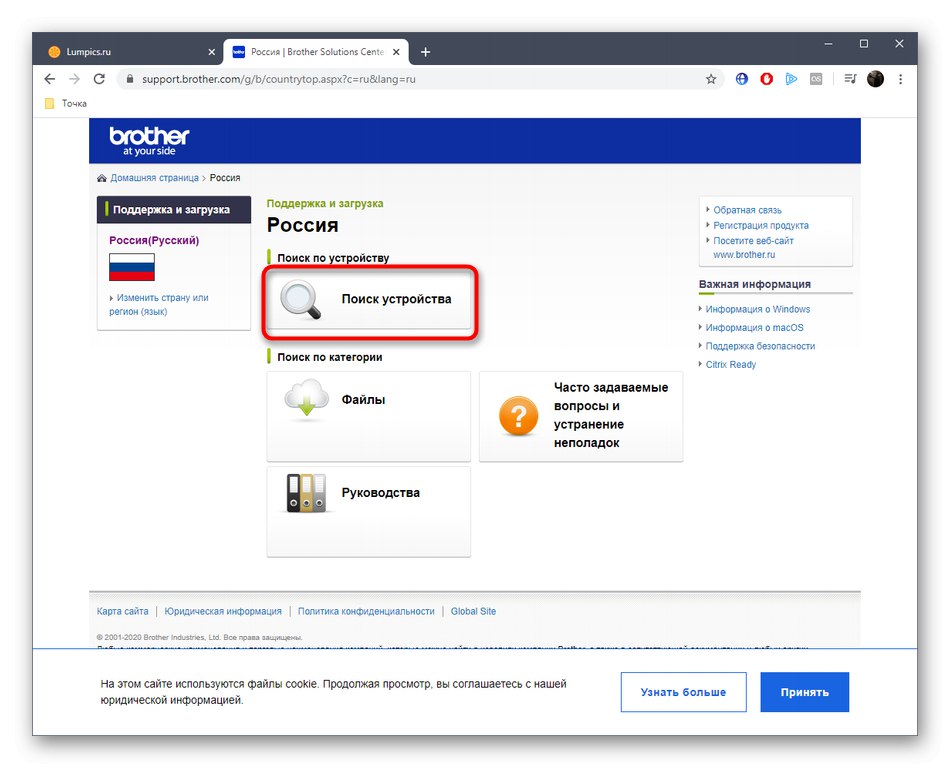
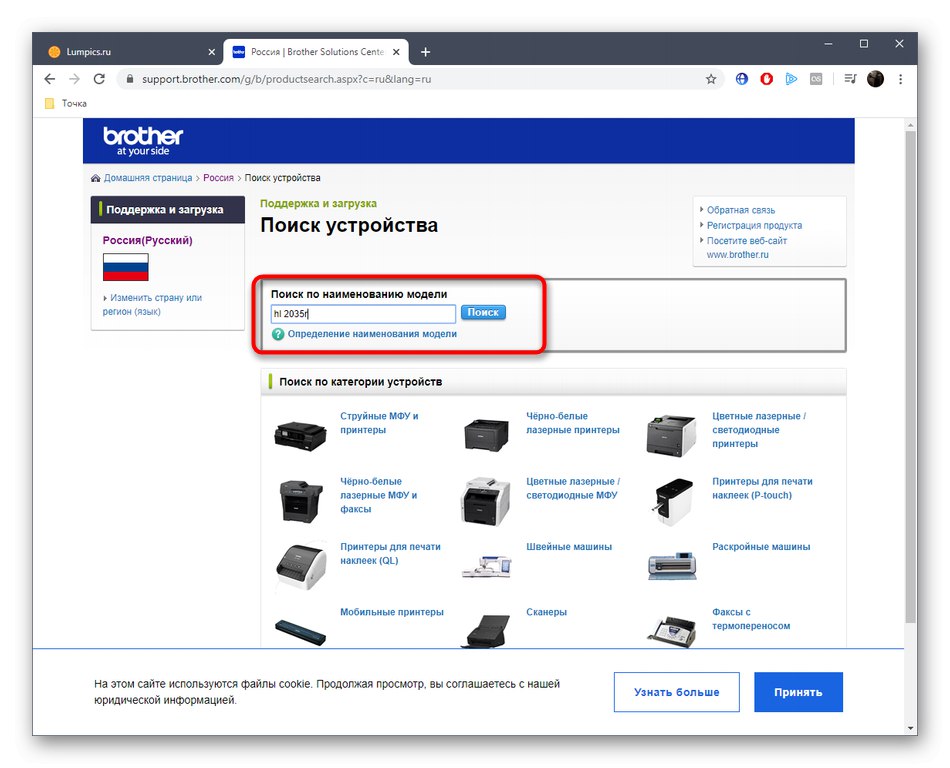
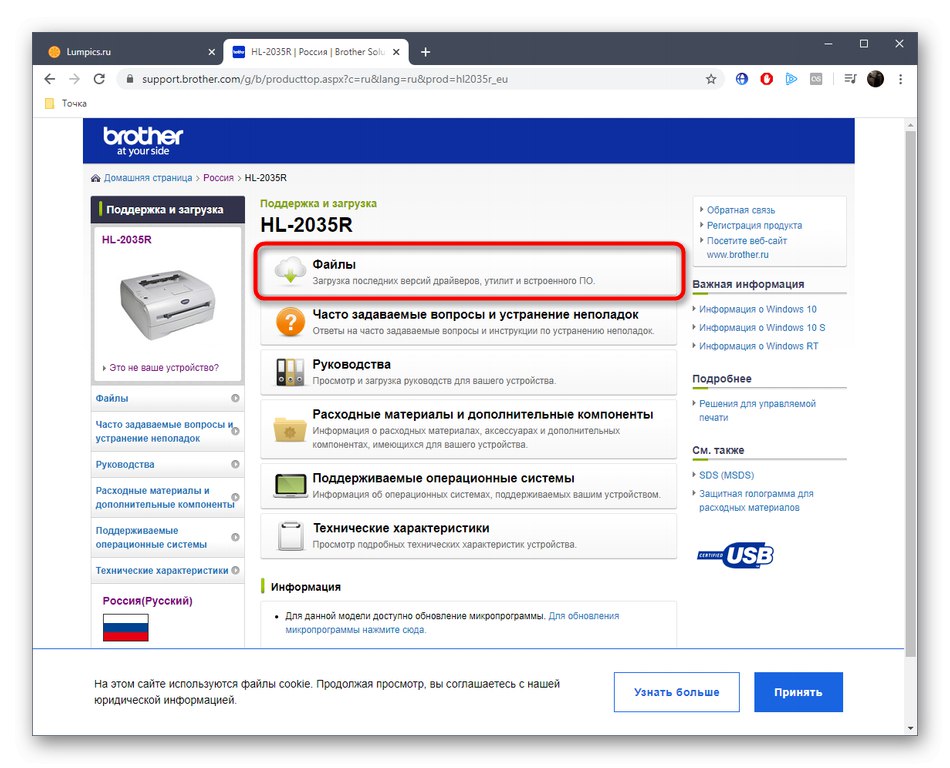
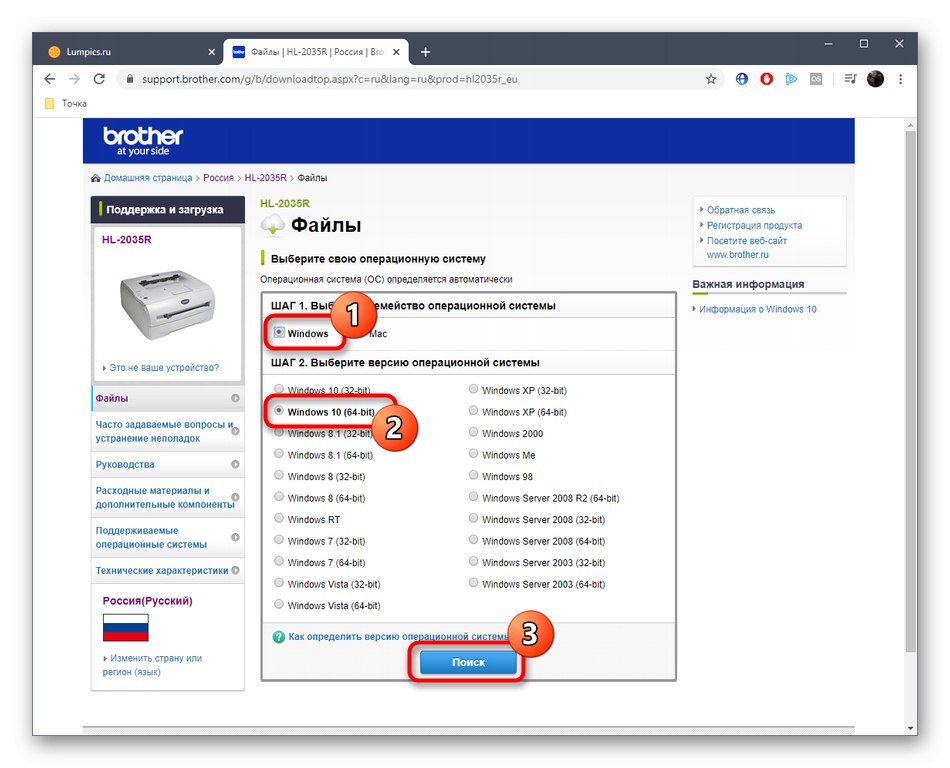
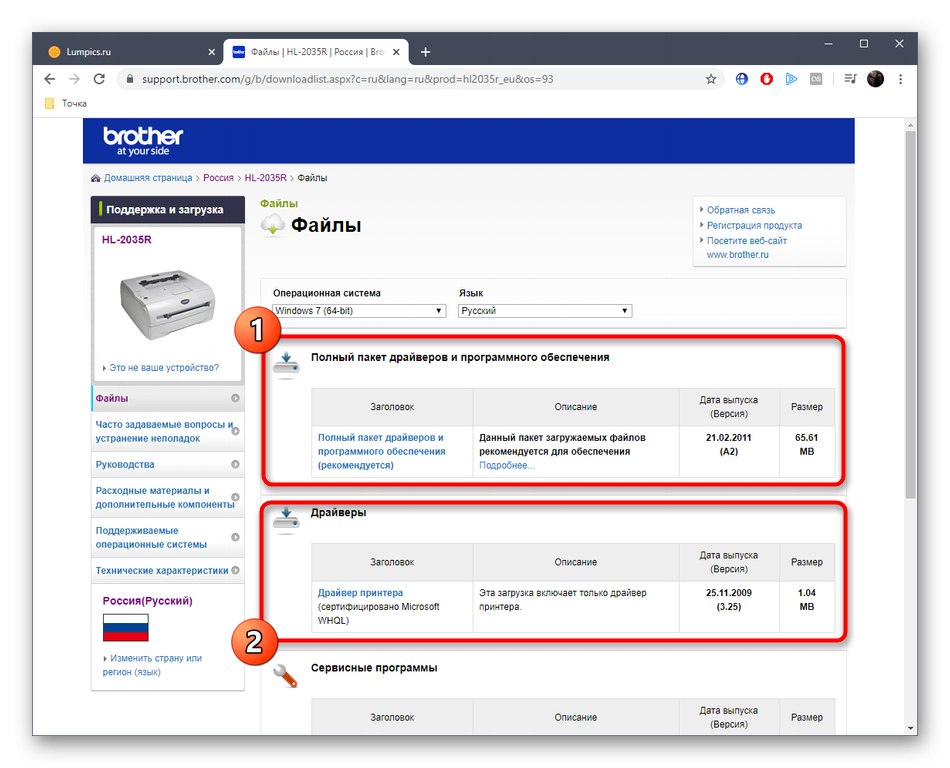
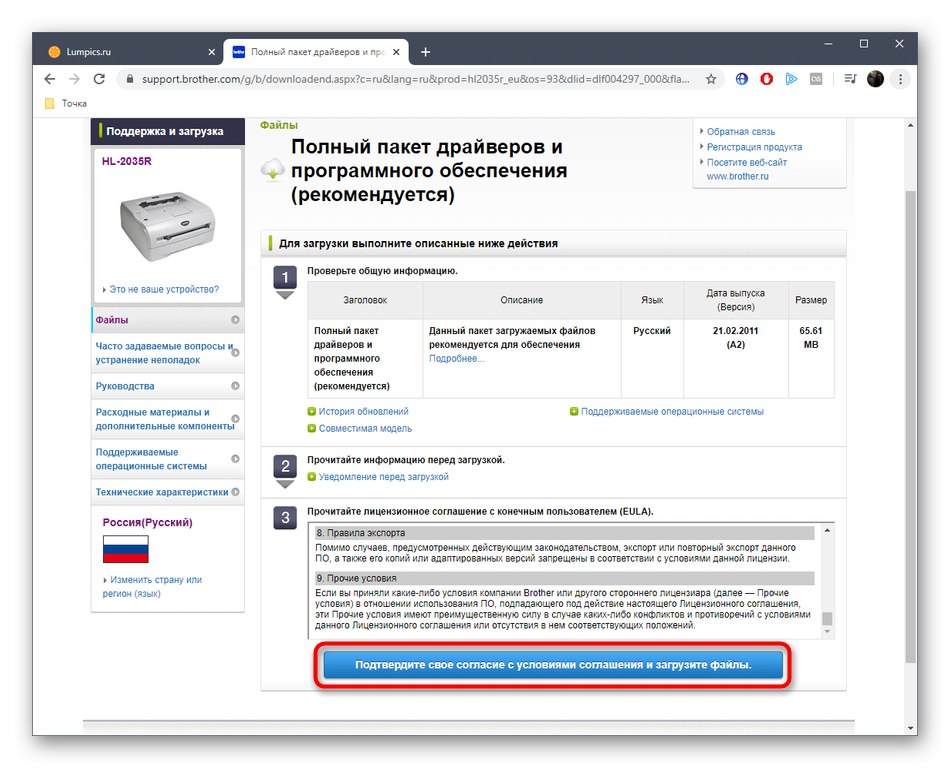
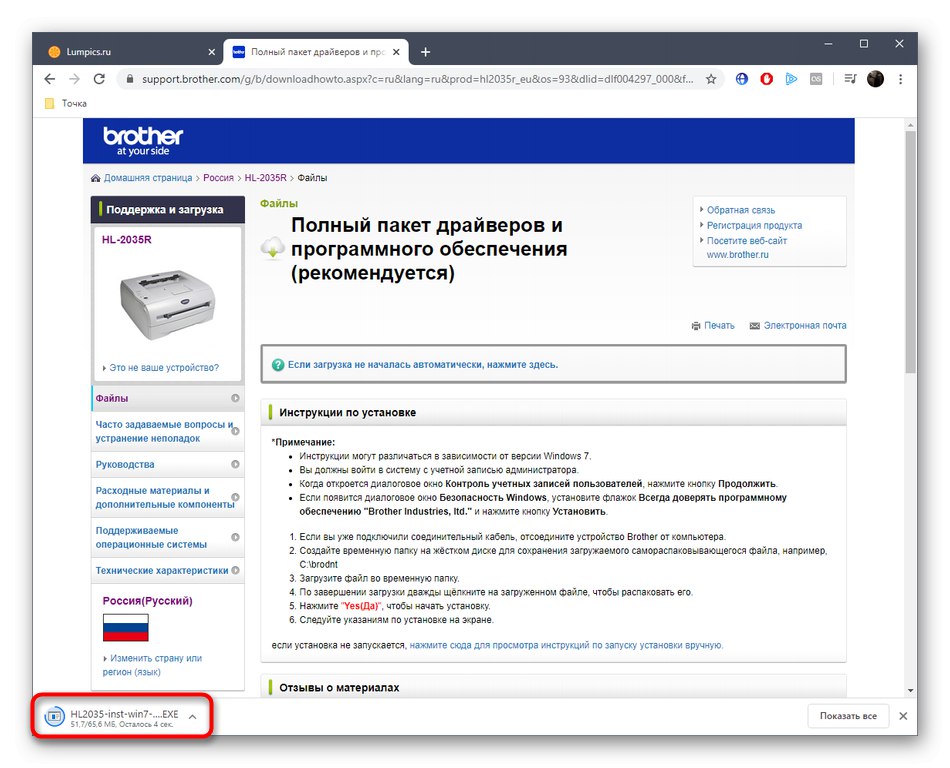
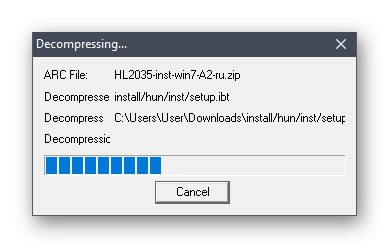
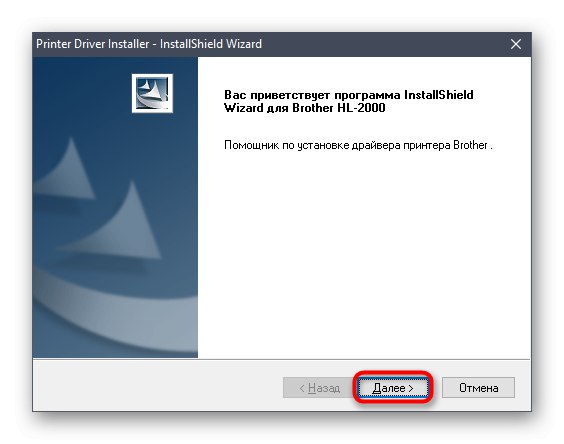
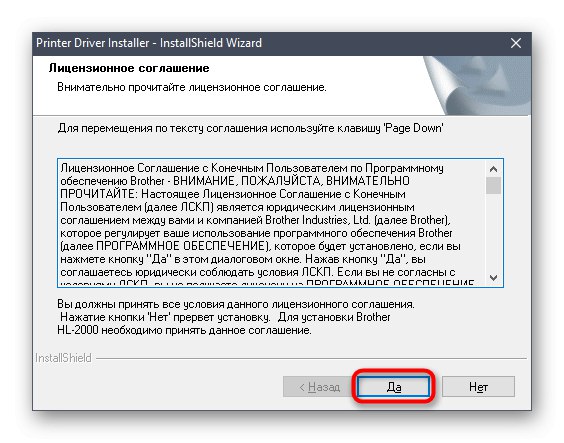
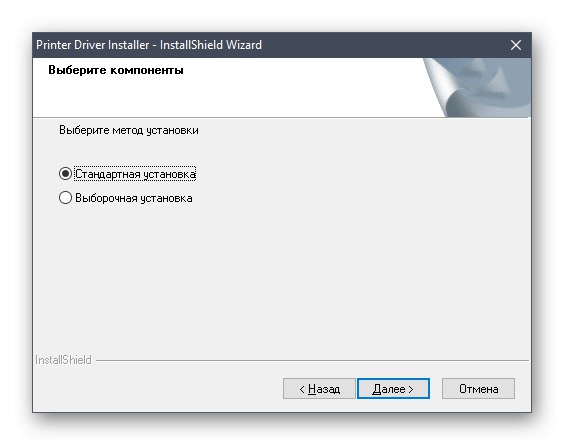
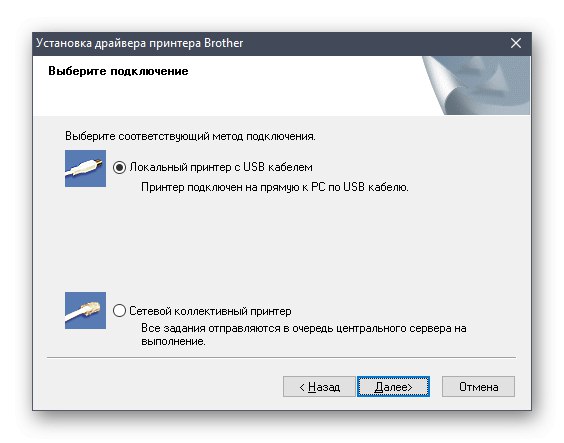
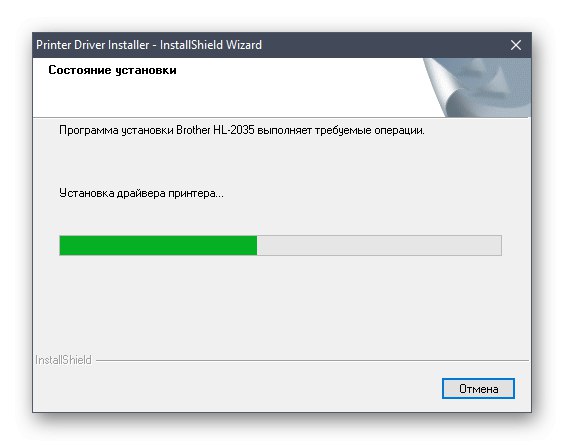
Aby poprawnie zaktualizować informacje, podłącz ponownie drukarkę do komputera i możesz przystąpić do testowania drukowania, aby upewnić się, że działa prawidłowo. Jeśli ta metoda z jakiegoś powodu Ci nie odpowiada, przejdź do następnej.
Metoda 2: narzędzia innych firm
W tej chwili w Internecie istnieje ogromna różnorodność programów, z których część to narzędzia pomocnicze przeznaczone do automatyzacji określonych działań. Obejmuje to oprogramowanie, które może pomóc w instalacji sterowników. Aby to zrobić, musisz najpierw podłączyć drukarkę do samego komputera, aby narzędzie mogło ją rozpoznać i rozpocząć wyszukiwanie plików. Równolegle można zainstalować inne brakujące sterowniki dla urządzeń wbudowanych i urządzeń peryferyjnych. Szczegółowe instrukcje w tej sprawie, przeanalizowane na przykładzie Rozwiązanie DriverPackznajdziesz w osobnym materiale na naszej stronie internetowej, korzystając z poniższego łącza.
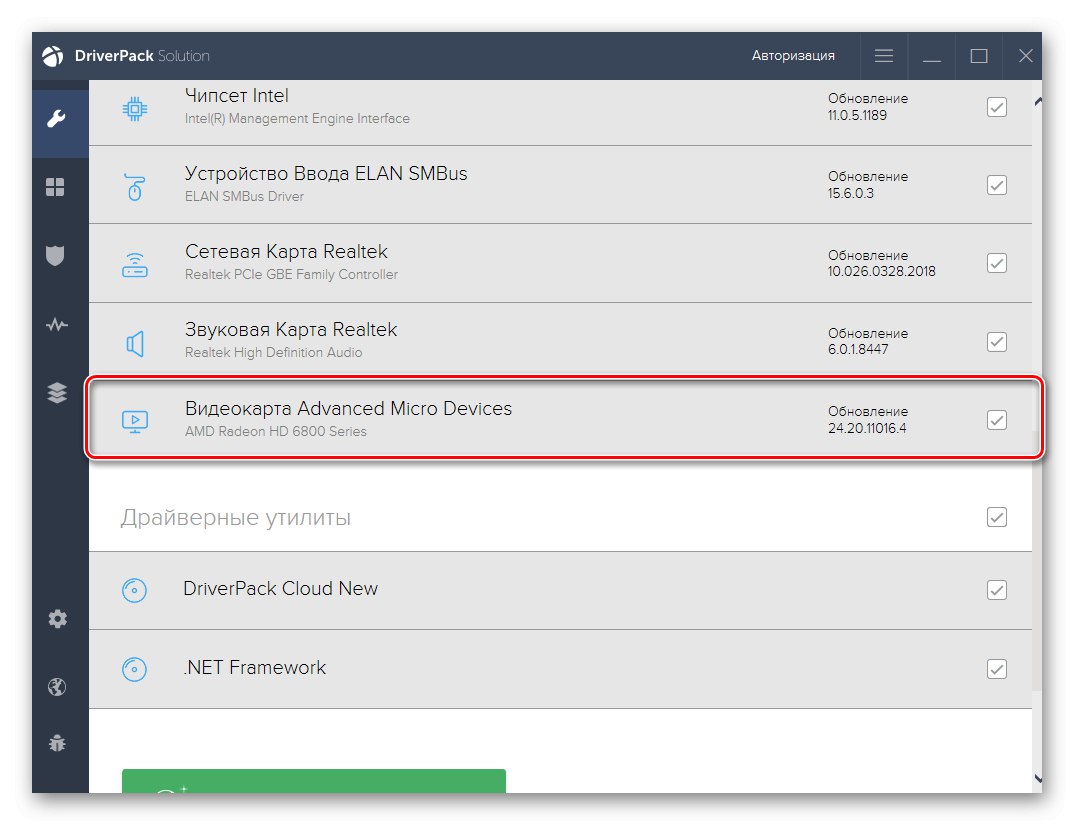
Przeczytaj także: Instalowanie sterowników za pośrednictwem rozwiązania DriverPack
Jednak nie wszyscy użytkownicy lubią DriverPack, ale sposób pozyskiwania sterowników jest interesujący, dlatego istnieje potrzeba wyboru analogu. W takich sytuacjach radzimy również zapoznać się z artykułem na naszej stronie internetowej, który zawiera recenzje wszystkich popularnych programów tego typu, wraz z analizą zalet i wad każdego z nich.
Więcej szczegółów: Najlepsze oprogramowanie do instalacji sterowników
Metoda 3: Unikalny identyfikator Brother HL-2035R
Obecnie omawiane urządzenie, podobnie jak każdy inny komponent peryferyjny lub wbudowany, ma unikalny identyfikator, który jest domyślnie osadzony w chipie oprogramowania. Najczęściej nie ma to wartości dla przeciętnego użytkownika, ale tym razem sugerujemy użycie go jako parametru do znalezienia kompatybilnych sterowników. W przypadku Brother HL-2035R ten kod wygląda następująco:
USBPRINTBROTHERHL-2030_SERIED2C1
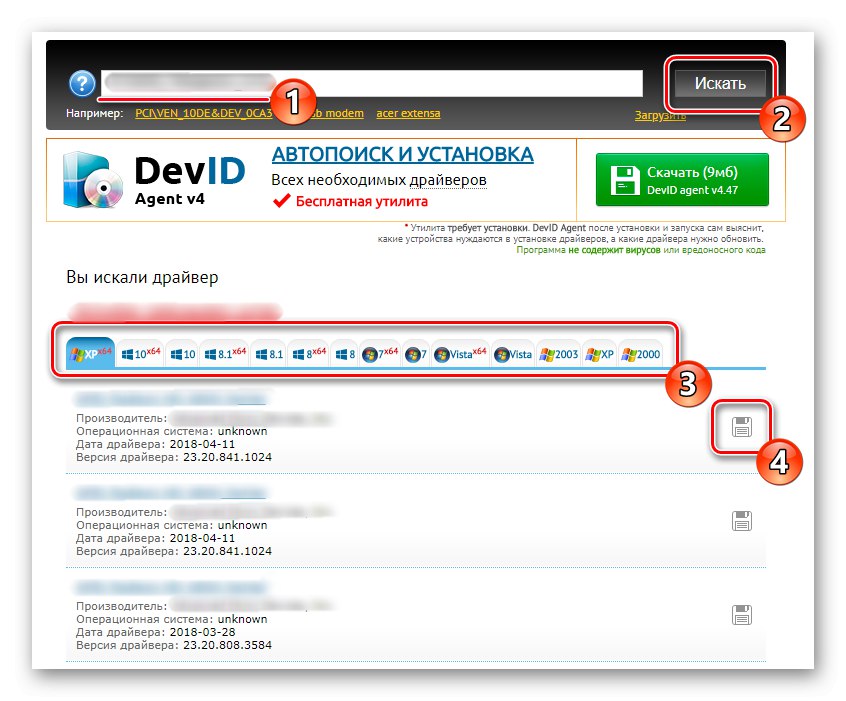
Teraz znasz unikalny identyfikator istniejącego sprzętu drukującego, co oznacza, że wystarczy pobrać sterownik. Aby to zrobić, będziesz musiał korzystać ze specjalnych witryn z repozytoriami, wśród których oprogramowanie jest wyszukiwane według określonego identyfikatora. Nasz drugi autor w osobnym artykule szczegółowo opisał zasadę interakcji z kilkoma takimi zasobami sieciowymi. Sprawdź je, aby zorientować się w implementacji opisanej metody.
Więcej szczegółów: Jak znaleźć kierowcę według identyfikatora
Metoda 4: funkcja „Zainstaluj stare urządzenie” w systemie Windows
Ta metoda jest skierowana do użytkowników systemu Windows 10, ale właściciele wcześniejszych kompilacji również mogą z niej w pełni korzystać. Jego istota polega na odwołaniu się do standardowej opcji systemu operacyjnego w sytuacjach, gdy nie było możliwości uzyskania sterownika zgodnego z używaną wersją systemu Windows. Następnie wykonaj następujące czynności:
- Odkryć "Menadżer urządzeń" dowolną wygodną metodę, na przykład klikając prawym przyciskiem myszy przycisk "Początek"wybierając odpowiednią pozycję z wyświetlonego menu kontekstowego.
- W menu kliknij sekcję "Akt" i idź do „Zainstaluj stare urządzenie”.
- Uruchomiony zostanie Kreator dodawania nowego sprzętu. W nim kliknij "Dalej".
- Umieść znacznik w pobliżu przedmiotu „Instalowanie sprzętu ręcznie wybranego z listy”.
- Na liście standardowych urządzeń aktywuj pozycję „Drukarki”.
- Użyj istniejącego portu lub utwórz nowy w oparciu o własne preferencje.
- Otworzy się tabela urządzeń. W nim zaznacz "Brat" i wybierz Seria Brother HL-2030, ponieważ omawiany model należy do tej konkretnej serii.
- Nadaj swojej drukarce nazwę dla wygody.
- Po zainstalowaniu sterownika możesz przystąpić do testowania drukowania lub konfigurowania udostępniania.
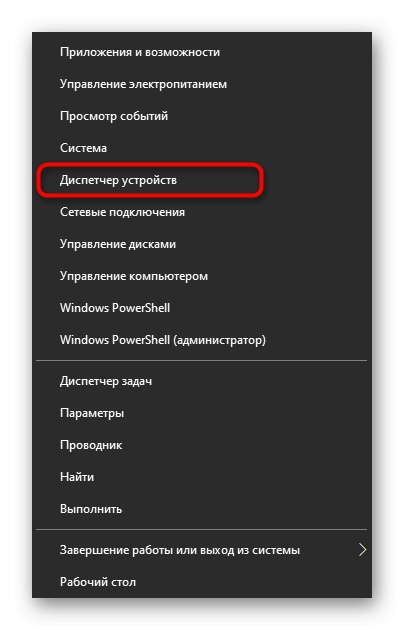
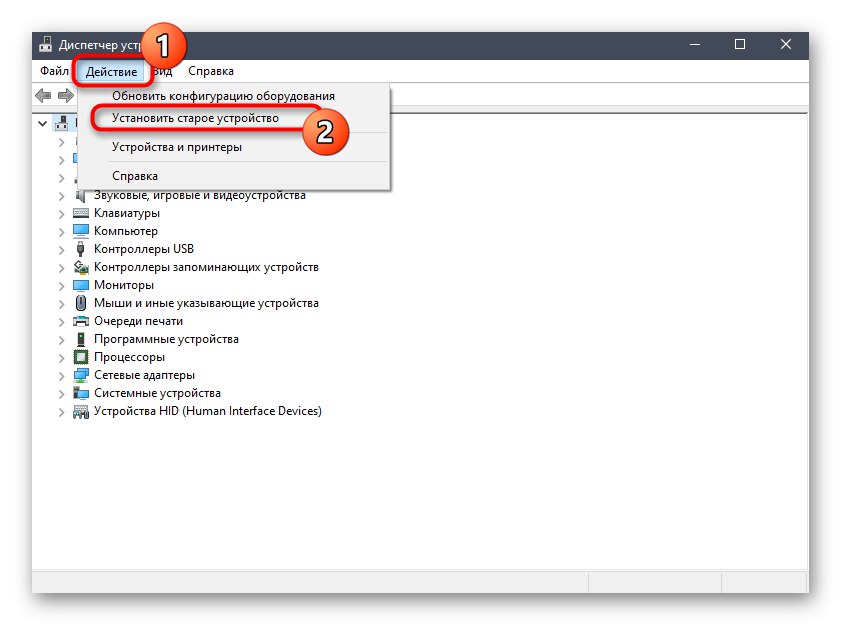
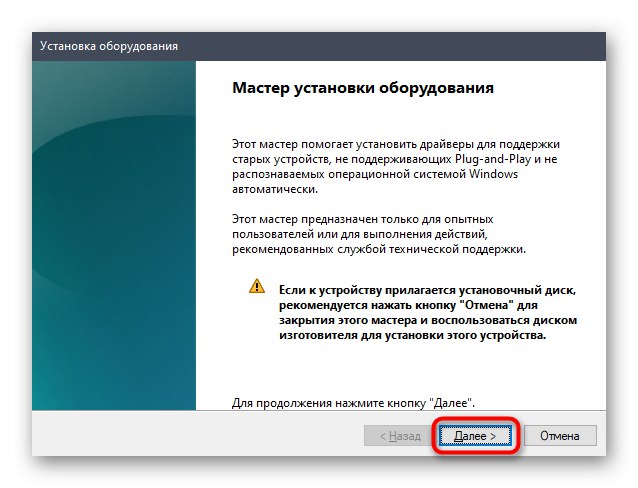
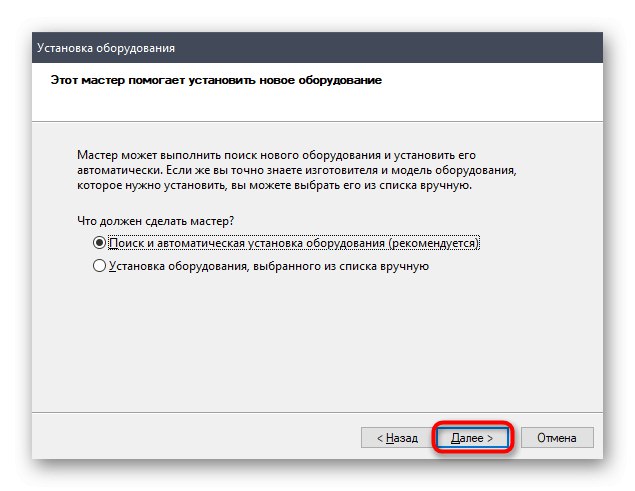
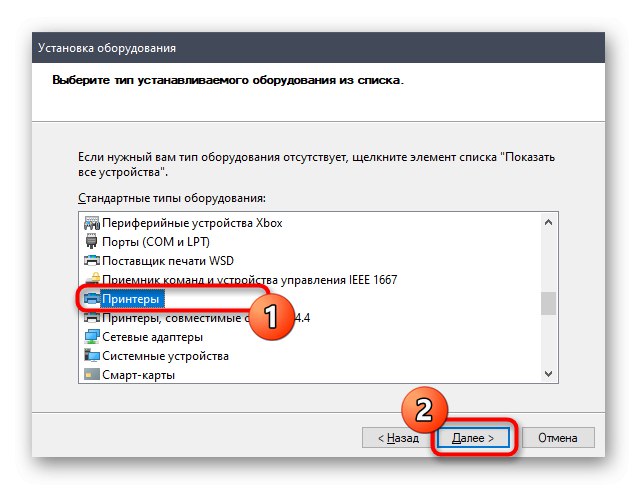
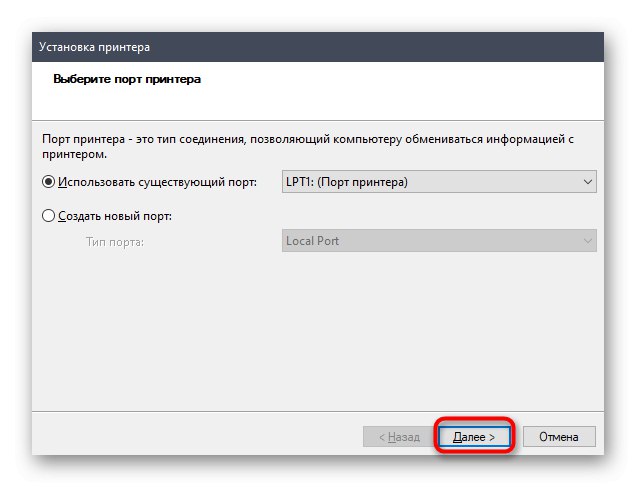
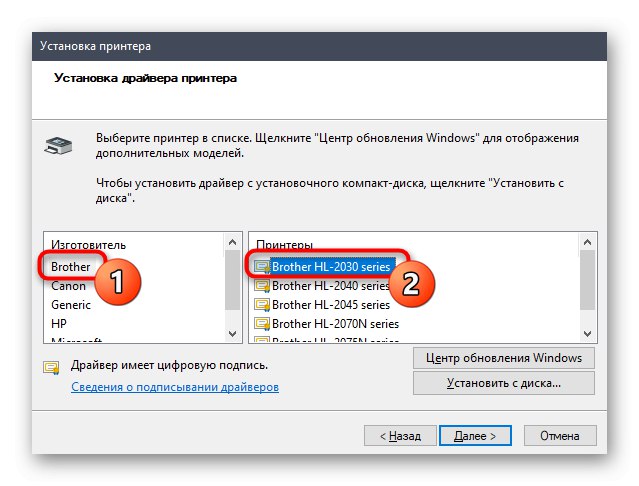
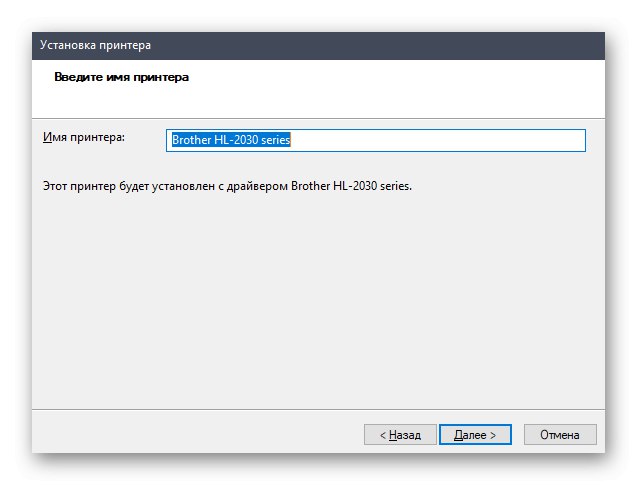
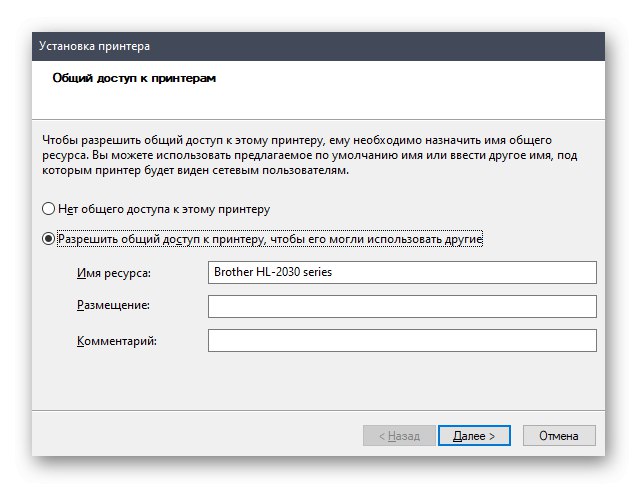
Brother HL-2035R to drukarka wymagająca odpowiedniego sterownika, dlatego bardzo ważna jest jej instalacja. Dzisiaj poznałeś cztery metody osiągnięcia tego celu. Pozostaje tylko wybrać wygodny i wdrożyć go zgodnie z podanymi instrukcjami.